https://www.iperiusbackup.fr/cms/iperius-backup-tutorials.aspx
Microsoft Exchange est l’un des serveurs de messagerie les plus utilisés au monde pour la gestion centralisée des messages par courrier électronique dans un réseau d’entreprise.
En plus de cette fonctionnalité, qui permet la collaboration en ligne entre différents utilisateurs d’une organisation (entreprise, institution, etc.), elle permet la gestion des calendriers et des carnets d’adresses, qui peuvent ensuite être partagés sans utiliser d’application supplémentaire.
La version Advanced Exchange d’Iperius Backup vous permet d’effectuer différents types de sauvegardes et de restaurer votre serveur Microsoft Exchange (et Exchange Online – Office 365), afin de répondre à tous les besoins, et vous permettre de maintenir votre boîte aux lettres en toute sécurité en effectuant des sauvegardes régulières, et en les restaurant en cas de problème.
Avec cette nouvelle fonctionnalité, Iperius permet un type de sauvegarde granulaire (sauvegarde de fichier .pst applicable à des boîtes aux lettres individuelles ou groupées, pour couvrir toutes les boîtes aux lettres du serveur) et le type de sauvegarde total (sauvegarde à chaud de type image, en mode bloc, en mode Full VSS, avec troncation des journaux, Copie VSS, sans aucune troncature).
En outre, Iperius permet une récupération facile et instantanée des fichiers obtenus à partir de votre sauvegarde, implémentant des fonctions de restauration granulaire (restauration de fichiers .pst individuels sur n’importe quel serveur de boîtes aux lettres) ou de restauration générale (récupération de plusieurs boîtes aux lettres basées sur les dossiers des fichiers .pst préalablement sauvegardés).
Notre logiciel est compatible avec toutes les versions d’Exchange Server 2010 SP1 à 2016, avec pour seules exigences, l’installation de .NET Framework 4.5 et Windows Management Framework 4.0 ou supérieur, et permettant d’exécuter une sauvegarde et une restauration non seulement du centre où Exchange Server est installé, mais aussi à partir de n’importe quel terminal appartenant au domaine.
En achetant une licence unique et en l’installant, vous pouvez effectuer des sauvegardes et restaurer un nombre illimité de boîtes aux lettres Microsoft Exchange Server, en bénéficiant d’un accès gratuit à toutes les mises à jour futures, ainsi qu’à notre support téléphonique et e-mail.
Nous allons maintenant voir comment faire une sauvegarde de fichiers .pst vers une ou plusieurs boîtes aux lettres Microsoft Exchange.
NB: Avant de faire une sauvegarde via Iperius, assurez-vous d’avoir suivi notre tutoriel pour configurer toutes les permissions nécessaires pour effectuer l’opération:
https://www.iperiusbackup.net/fr/autorisations-exchange-pour-sauvegarde-de-boite-aux-lettres-exportation-et-restauration-comment-les-configurer/
A partir de la fenêtre principale du programme, nous créons un nouveau jeu de sauvegarde :
Nous ajoutons un nouvel élément à la sauvegarde de type “Sauvegarde Exchange” :
Si le compte Exchange n’est pas déjà configuré, cliquez sur l’icône ci-dessous pour en ajouter un :
Dans la fenêtre qui s’affiche, saisissez les informations d’identification de l’administrateur du serveur Exchange (obligatoire !) pour disposer des autorisations nécessaires pour exécuter la sauvegarde, ainsi que le nom de domaine du courrier et l’emplacement d’installation d’Exchange Server. Une fois renseignés, cliquez sur “Test de connexion” pour vérifier s’ils sont corrects et si l’utilisateur dispose des autorisations administrateur nécessaires pour effectuer la sauvegarde (l’utilisateur doit jouir du rôle Import-Export de Boîte aux lettres). Si toutes les données sont correctes, une fenêtre apparaît pour confirmer la connexion avec le serveur Exchange. Une fois cette opération terminée, cliquez sur le bouton “Enregistrer” pour enregistrer le compte.
Une fois le compte créé (mis en surbrillance dans l’image ci-dessous), cliquez sur le bouton “Fermer” pour revenir à la fenêtre de sauvegarde Exchange.
Le compte que vous créez apparaîtra comme sélectionné dans le menu déroulant (si ce n’est pas le cas, sélectionnez-le manuellement). Maintenant, cliquez sur le bouton “Connecter / Rafraîchir” pour charger la liste des boîtes aux lettres sur le serveur et leurs caractéristiques (taille, nombre d’éléments, etc.)
Une fois le chargement terminé (cela peut prendre plus ou moins de temps en fonction des performances du serveur et/ou de la station de travail), le nom apparaîtra dans le serveur Exchange, avec la liste des boîtes aux lettres contenues. Iperius aura déjà sélectionné toutes les boîtes aux lettres par défaut, mais il est évident que vous pouvez désélectionner celles que vous ne voulez pas sauvegarder (ou vice versa).
Après cela, vous devez ajouter un dossier de destination pour les fichiers .pst qui seront créés par votre jeu de sauvegarde. le chemin de ce dossier doit obligatoirement être renseigné au format UNC, ou comme un chemin de réseau, même si vous enregistrez directement sur le PC à partir duquel vous accédez à Iperius. Il doit également être configuré de telle sorte que le service “EXCHANGE TRUSTED SUBSYSTEM” dispose d’autorisations de lecture/écriture. Ces autorisations sont essentielles à la réussite de la sauvegarde, veillez donc à ne pas omettre cette étape. (N.B .: Si l’accès au dossier réseau est desservi par un compte particulier, il suffit de l’ajouter après avoir coché la case en surbrillance dans l’image ci-dessous).
Si vous souhaitez copier les fichiers vers d’autres destinations en plus du réseau par défaut (dossiers locaux, emplacements FTP, sauvegarde en cloud sur Google Drive, OneDrive, etc.), cochez simplement la case “Copier les fichiers .pst également sur les destinations du jeu, puis, ajoutez la destination à partir de l’écran principal du jeu de sauvegarde (auquel vous retournez automatiquement après avoir cliqué sur le bouton OK (ou Annuler) en bas).
Cliquez sur le bouton OK pour confirmer les paramètres sélectionnés (boîtes à exporter, emplacement cible, compte utilisé pour la sauvegarde, etc.) et revenez à l’écran principal (voir image ci-dessous) où vous pouvez compléter la configuration avec des éléments supplémentaires tels que des destinations supplémentaires (voir l’étape précédente), la planification des sauvegardes, la notification par courrier électronique des résultats de sauvegarde, etc. Pour faire défiler les différents onglets, cliquez simplement sur le bouton “Suivant”.
Dans le dernier onglet appelé «Résumé», définissez un nom (et éventuellement une description) pour votre jeu de sauvegarde en cours de création, afin de ne pas le confondre avec d’autres jeux déjà créés ou à créer ultérieurement. Une fois terminé, cliquez sur le bouton “OK” pour confirmer les paramètres de sauvegarde.
À ce stade, tout est réglé ! La dernière chose à faire est de lancer le jeu de sauvegarde. Pour ce faire, sélectionnez-le dans la liste des jeux et cliquez sur l’icône montrée ci-dessous (“Lancer le jeu de sauvegarde sélectionné”). Une fenêtre de téléchargement apparaîtra vous montrant l’avancement de la sauvegarde et toutes les erreurs qui se sont produites.
Pour lire notre didacticiel dédié à la restauration Exchange et comment importer des fichiers .pst dans des boîtes aux lettres avec Iperius Backup, cliquez simplement sur le lien suivant:
https://www.iperiusbackup.net/en/restore-of-exchange-import-pst-files-into-mailboxes/
(Anglais, Italien, Allemand, Espagnol, Portugais - du Brésil)

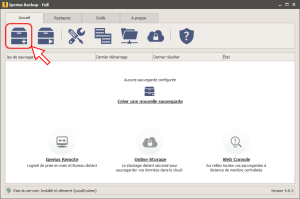
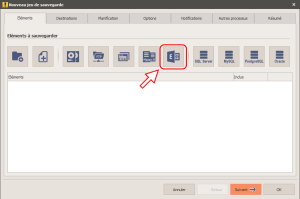
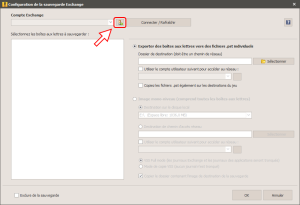
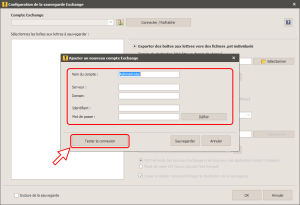
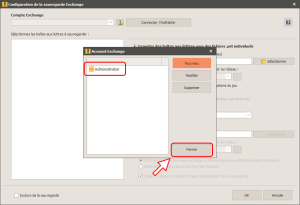
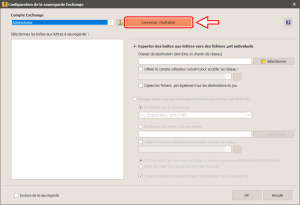
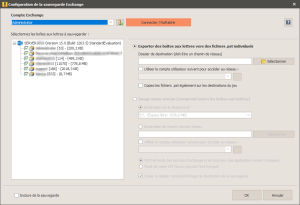
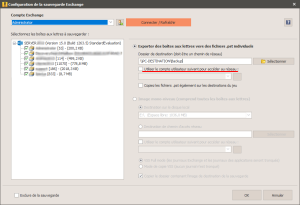
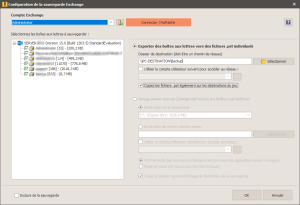
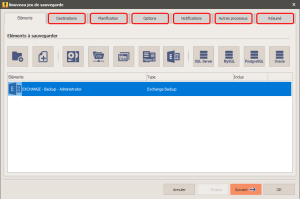
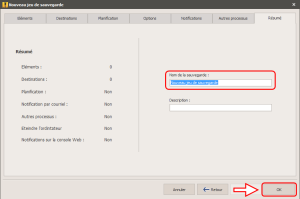
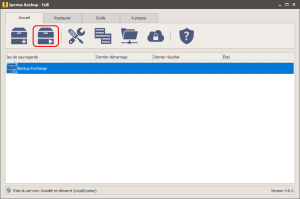
PLEASE NOTE: if you need technical support or have any sales or technical question, don't use comments. Instead open a TICKET here: https://www.iperiusbackup.com/contact.aspx
**********************************************************************************
PLEASE NOTE: if you need technical support or have any sales or technical question, don't use comments. Instead open a TICKET here: https://www.iperiusbackup.com/contact.aspx
*****************************************